Excel 减法自动计算秘籍,轻松实现连续运算
在日常工作和学习中,Excel 的计算功能至关重要,连续自动计算减法是一项实用但又让不少人感到困惑的操作,就让我们一起深入探究 Excel 连续自动计算减法的方法,让您的工作效率大幅提升。
要实现 Excel 中的连续自动计算减法,首先需要明确数据的排列方式,我们会将被减数和减数分别列在不同的列中,以便清晰地进行计算。
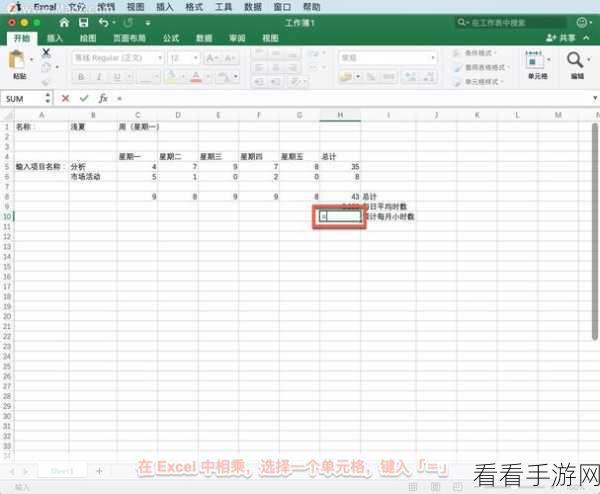
选择用于存放计算结果的单元格,在此单元格中输入相应的计算公式,=A1 - B1”(假设被减数在 A1 单元格,减数在 B1 单元格)。
通过拖动单元格右下角的填充柄,即可将此计算公式应用到下方的单元格中,实现连续自动计算减法。
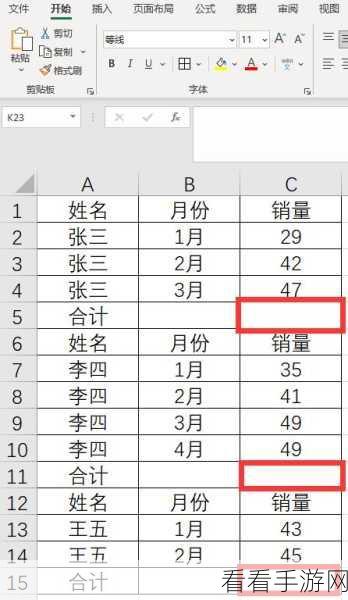
值得注意的是,如果数据列中存在空单元格或者格式不一致的情况,可能会导致计算结果出错,所以在进行计算前,要确保数据的完整性和一致性。
还可以使用函数来实现更复杂的连续减法计算,使用 SUM 函数结合减法运算符来处理多个数据的连续减法运算。
掌握 Excel 连续自动计算减法的方法并不难,只要按照上述步骤进行操作,并注意一些细节问题,就能轻松应对各种减法计算需求,大大提高工作效率。
文章参考来源:个人多年使用 Excel 的经验总结。
